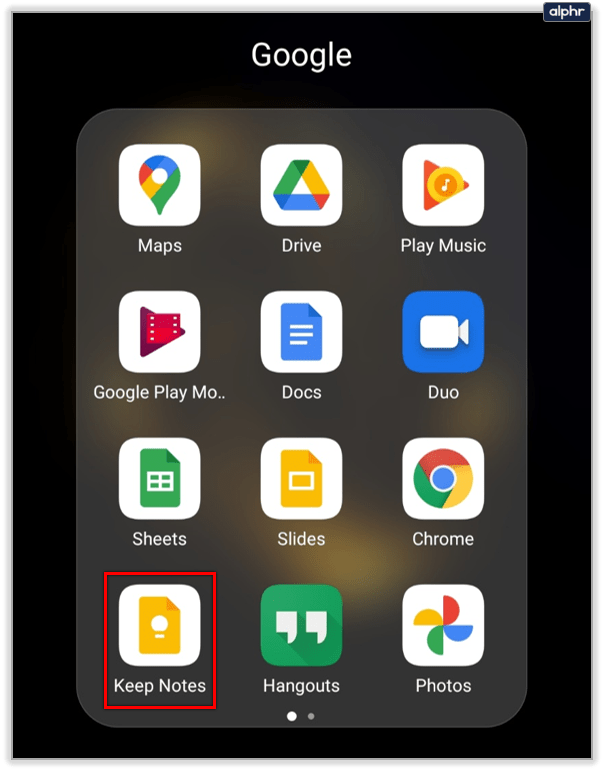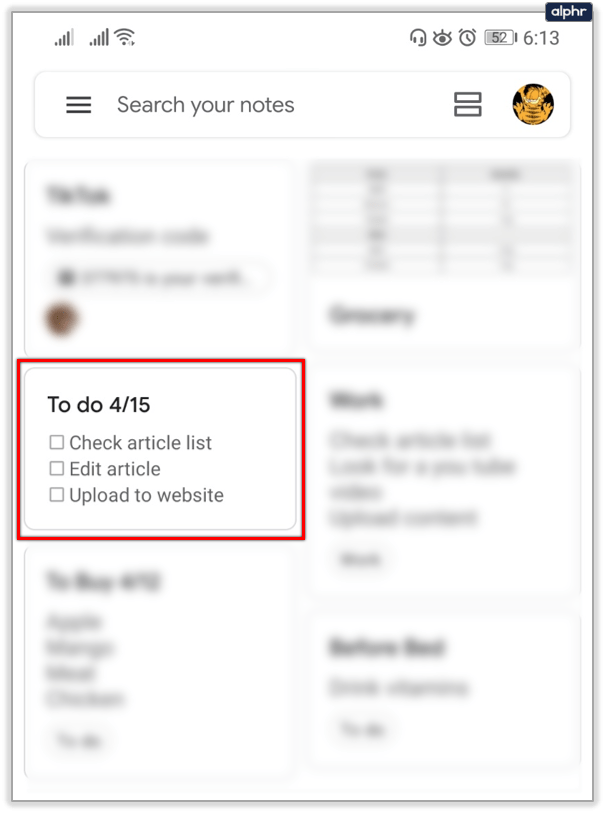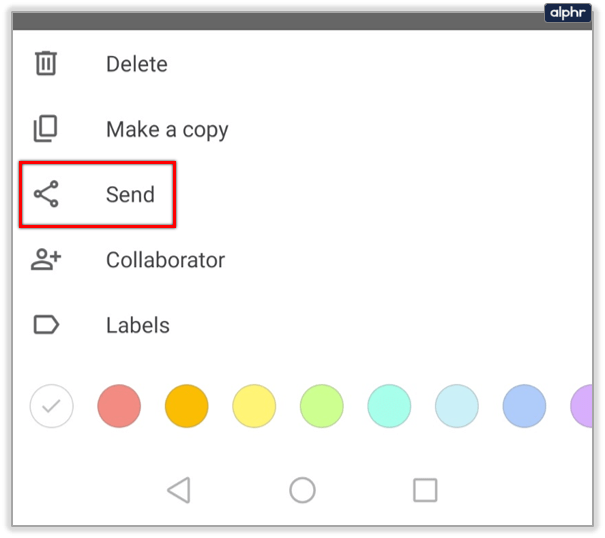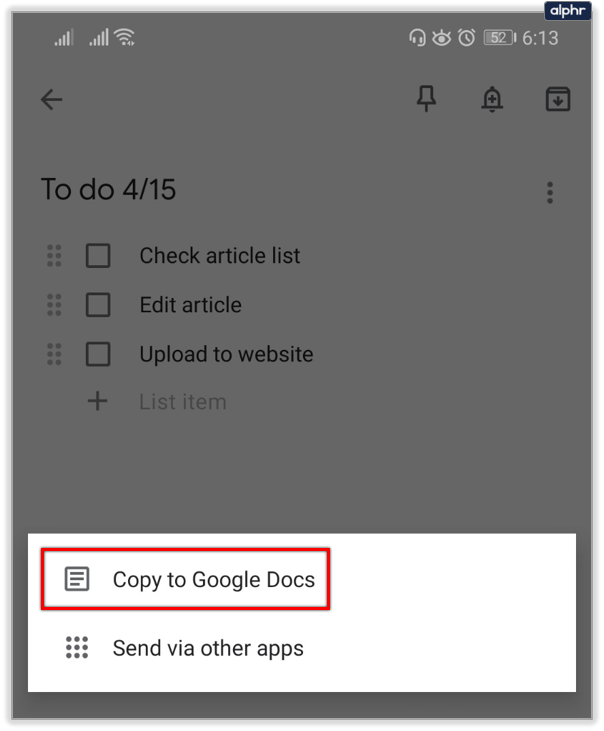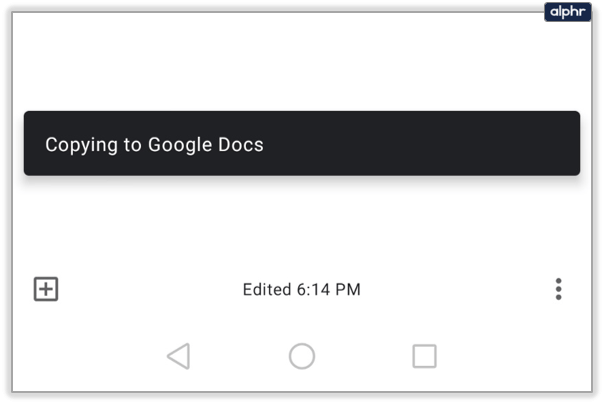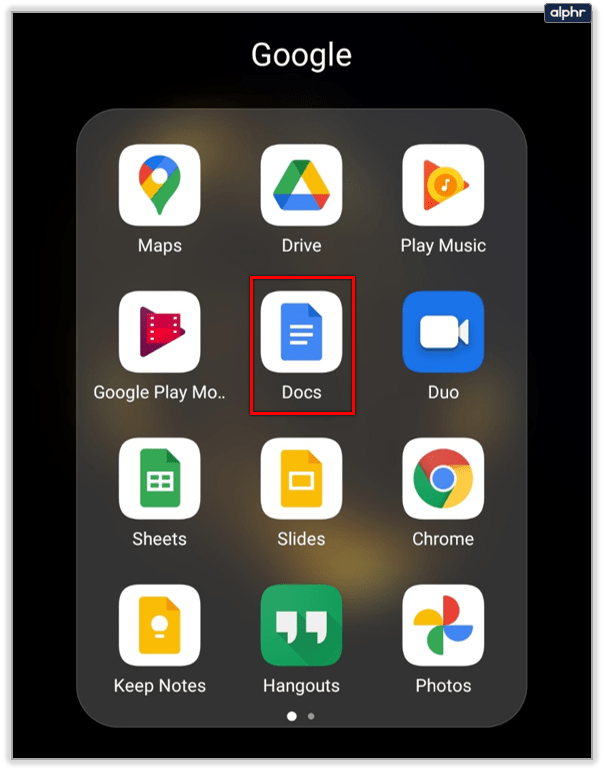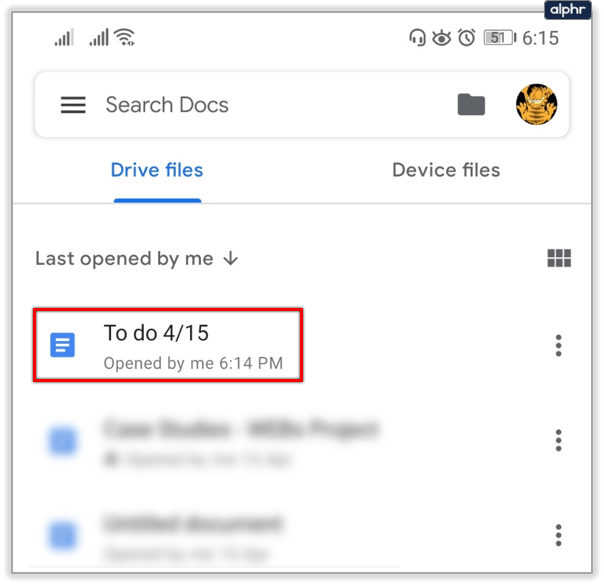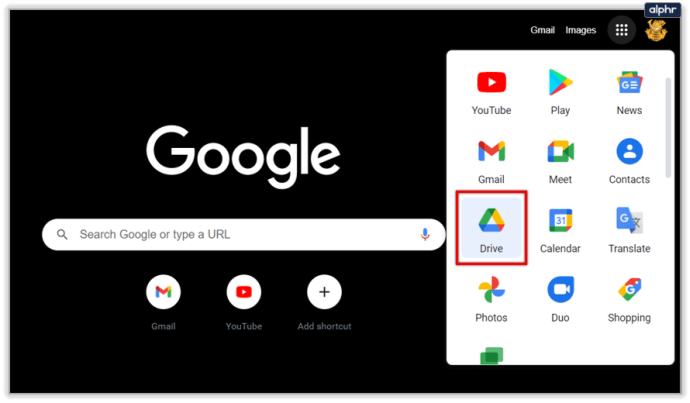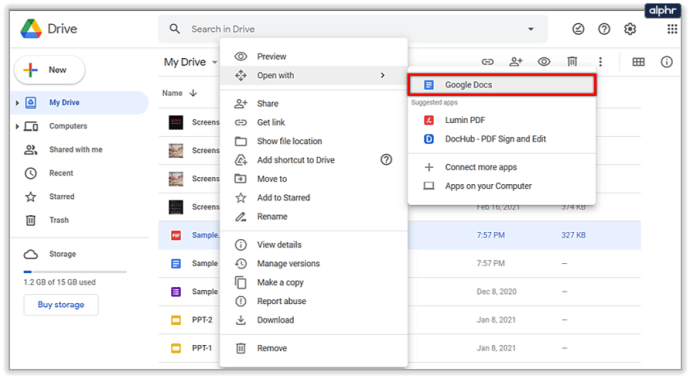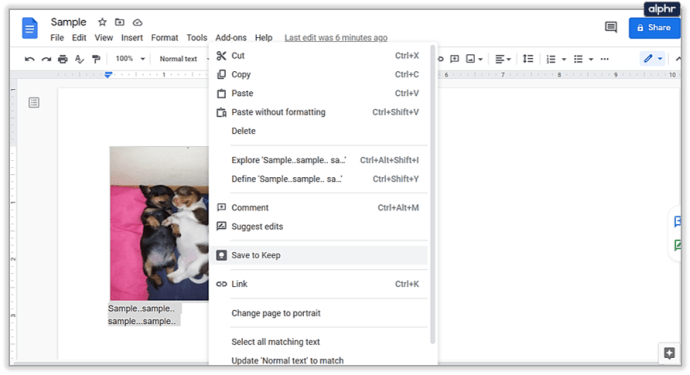A Google Keep kiváló alkalmazás mindenféle jegyzethez. Azonban nem hibátlan; hiányzik néhány lényeges tulajdonság. Ha azon töprengene, hogyan adhat hozzá PDF-fájlokat a Google Keephez, csalódni fog.

Erre jelenleg (2020. január) nincs mód. A Google a jövőben megvalósíthatja ezt a funkciót, de ezt nem állíthatjuk biztosan. Ne veszítse el a reményt, mert vannak megoldások, amelyeket kipróbálhat.
Folytassa az olvasást, és meg fogja találni a legjobb módszereket PDF-fájlok hozzáadására a Google Dokumentumok (Google Drive) használatával.
A Google Keep használja
A Google Keep egy egyszerű és könnyen használható alkalmazásnak tűnik. Ingyenes Android és iOS felhasználók számára, és praktikus a jegyzetek nyomon követéséhez. Vannak, akik összetévesztik egy irodai eszközzel, bár nem ez a célja.
A Google Keep célja rövid jegyzetek, emlékeztetők és teendőlisták készítése. Az alkalmazáson belül számos nagyszerű testreszabási lehetőség és jegyzetek rendszerezési módja van. Még többen is használhatják ugyanazokat a jegyzeteket.
A Google Keep képes kezelni a képeket, szövegeket és még hangutasításokat is. Más dokumentumokat és fájlokat, például PDF-fájlokat azonban nem támogat. Sajnos ehhez a Google Drive-ot kell használnia. A Google Dokumentumok kiváló kapacitással rendelkezik a dokumentumok megnyitásához, szerkesztéséhez és megosztásához. Ezek a fő felhasználási területei.

Google Keep kontra Google Docs
A Google Keep gyors, egyszerű és egyértelmű. Igen, használhatja jegyzeteinek nyomon követésére szöveges, hang- vagy képformátumban, de ennyi. Ha PDF-fájlok hozzáadása szükséges, akkor rossz helyen keres. Szüksége van egy dokumentumszerkesztő alkalmazásra, például a Google Dokumentumokra.
A jó hír az, hogy a Google Keep-jegyzeteket konvertálhatja Google Dokumentumokká és fordítva. A Google Dokumentumok lehetővé teszi a formázott szöveg (félkövér, dőlt, aláhúzott) használatát, amely nem érhető el a Google Keepben. Még fájlokat is összekapcsolhat a Google Drive-on belül.
Ez a megoldás a PDF-fájlok Google Keepben való elhelyezésére. Létrehozhat egy PDF-fájlra mutató hivatkozást a Dokumentumok alkalmazásban, majd másolhatja azt egy Google Keep-jegyzetbe. Ennek ellenére a Google Keep és a Google Drive két független alkalmazás. Ez azt jelenti, hogy a tárolóik is különállóak.
A Google Keep korlátlan tárhellyel rendelkezik, ami ügyes. A Google Drive tárhelye 15 GB, ráadásul ingyenes, ami ismét bőven elegendő dokumentumok tárolására.
A Google Keep Notes másolása a Google Dokumentumokba
A legjobb dolog a Google Keepben és a Google Docsban, hogy együtt játszanak, bár nem ugyanaz. Gyorsan áthelyezheti Keep-jegyzeteit a Google Dokumentumokba, és ott megtekintheti őket. Ehhez kövesse az alábbi lépéseket:
- Győződjön meg arról, hogy a fenti linkeket használta a Google Keep legújabb verzióra frissítéséhez.
- Indítsa el a Google Keep alkalmazást eszközén.
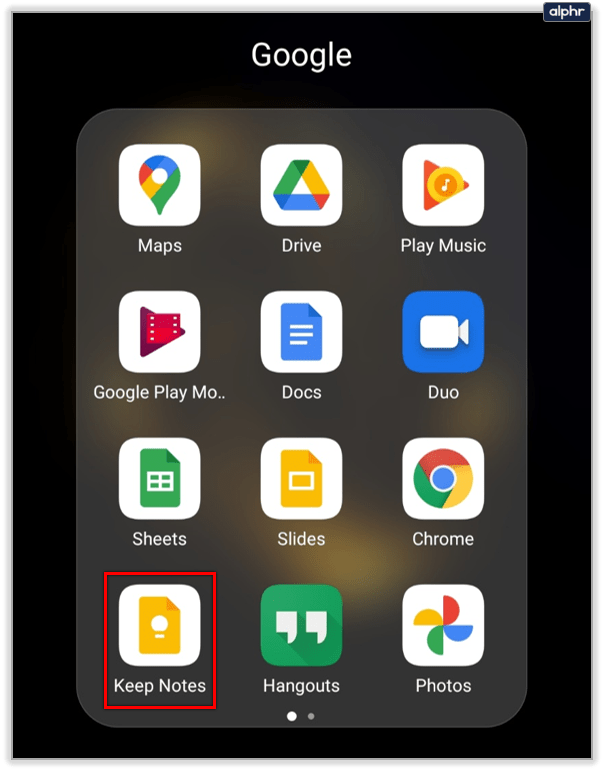
- Válassza ki a Google Dokumentumokba küldeni kívánt jegyzetet.
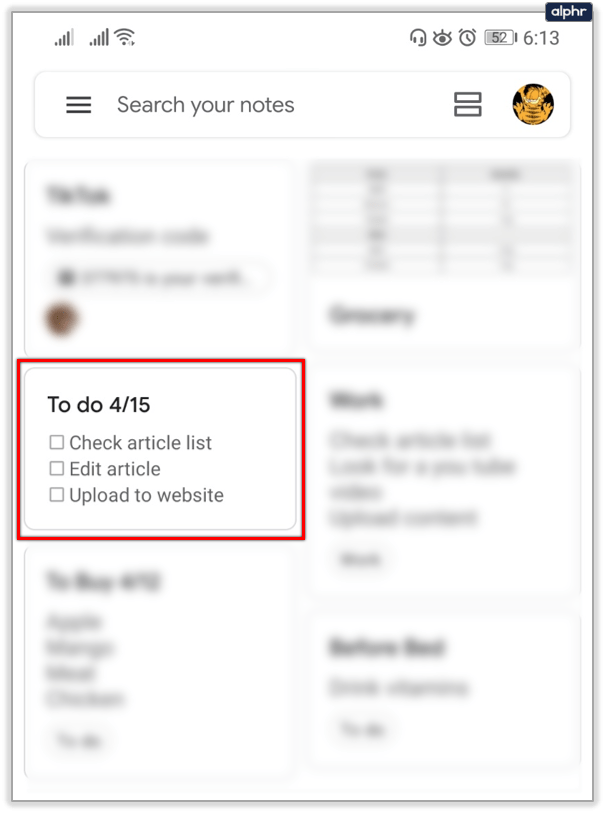
- Válassza a Továbbiak (három pont), majd a Küldés lehetőséget.
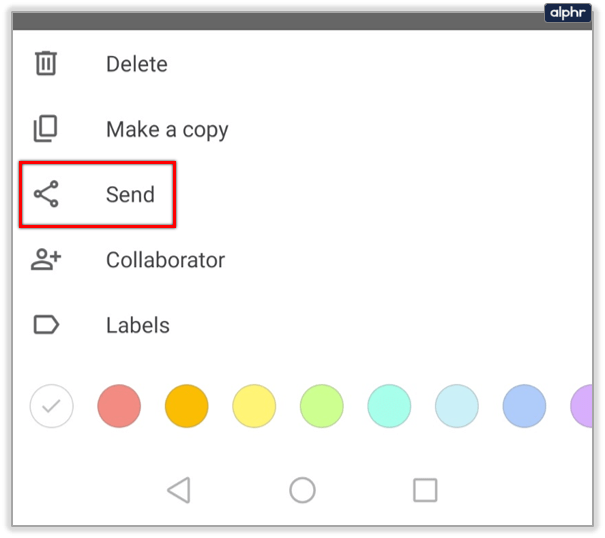
- Koppintson a Másolás a Google Dokumentumokba elemre.
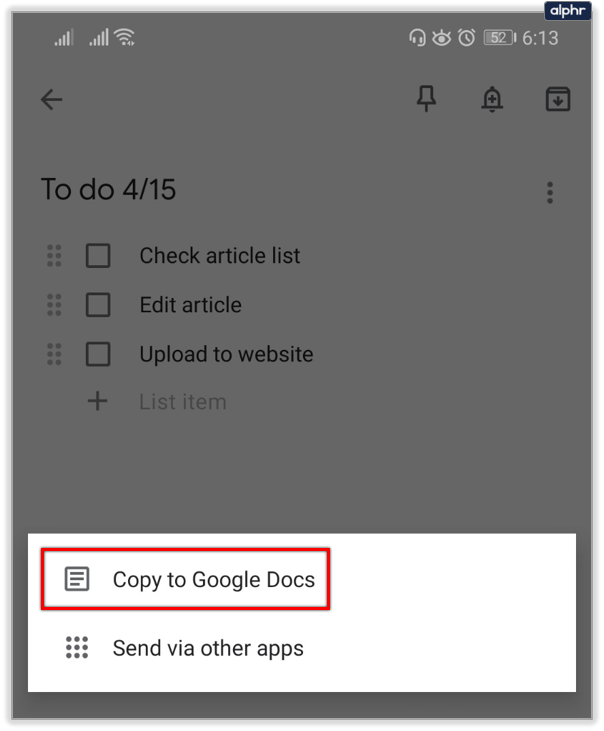
- A felszólítások tájékoztatják a küldés folyamatáról, bár ennek nem kell sok időt igénybe vennie.
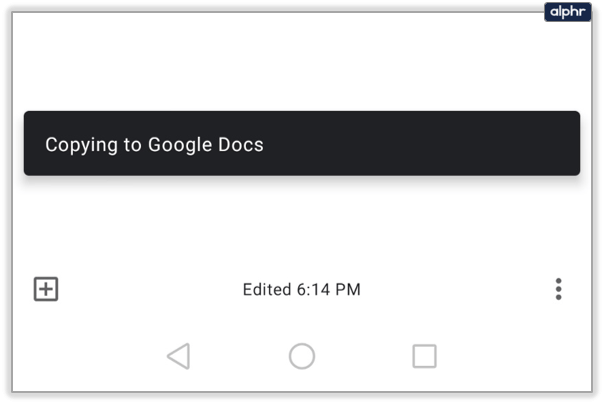
Ezután hozzáférhet a Google Keep a jegyzethez a Google Dokumentumokban. Kövesd a lépéseket:
- Nyissa meg a Google Dokumentumokat. Itt vannak az alkalmazások letöltési linkjei Android és iOS rendszerhez. Ezenkívül győződjön meg arról, hogy az alkalmazás legújabb verziójával rendelkezik. A Google Dokumentumokba böngészővel is bejelentkezhet.
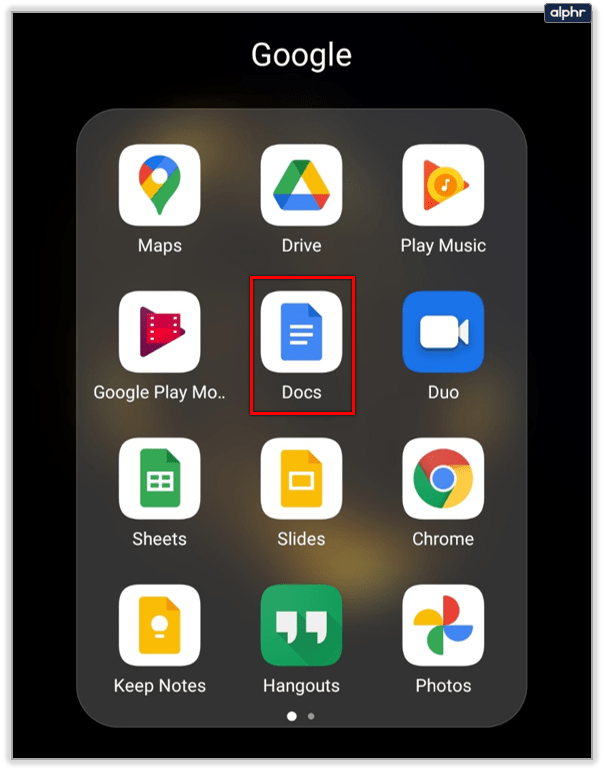
- Az átmásolt jegyzet ott lesz, és rád vár. Ugyanúgy fog kinézni, mint a Google Keepben.
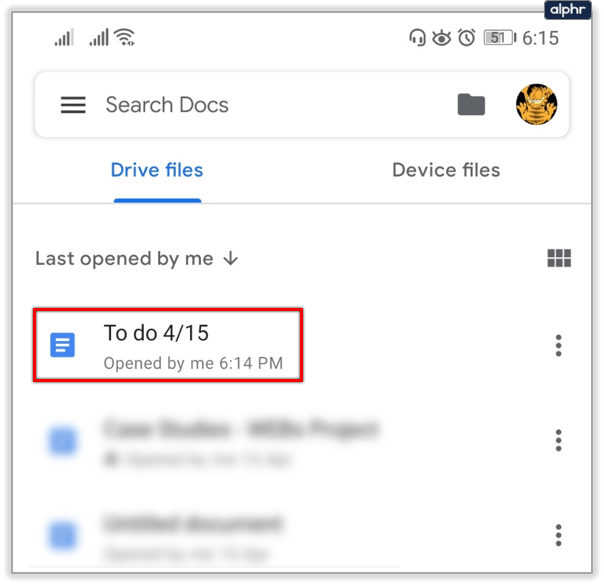
Ennek ellenére mostantól olyan speciális szerkesztőeszközöket is használhat, amelyek nem állnak rendelkezésre a Google Keepben.
PDF hozzáadása a Google Dokumentumokhoz
Most már tudja, hogyan viheti át a jegyzeteket a Google Keepből a Google Dokumentumokba, de mi a helyzet ennek a cikknek a fő témájával? ne aggódj. Erről nem feledkeztünk meg. Kövesse a lépéseket PDF-fájlok hozzáadásához a Google Dokumentumokhoz:
- Jelentkezzen be Google Drive-fiókjába számítógépén.
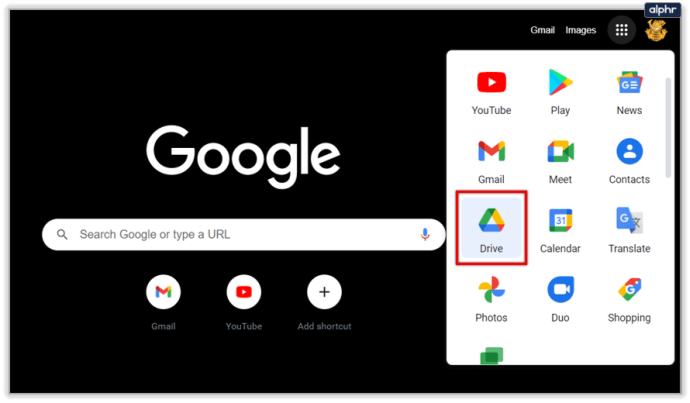
- Kattintson a Feltöltés lehetőségre, és válassza ki a feltölteni kívánt PDF-fájlt a számítógépéről.

- Várja meg, amíg a fájl feltöltődik. Ha ez megtörtént, kattintson rá jobb gombbal, és válassza a Megnyitás lehetőséget, majd a Google Dokumentumok parancsot.
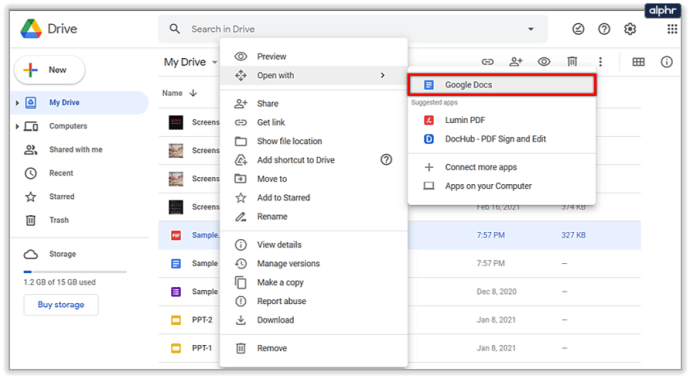
- Válassza ki a célképet, majd a hozzáadáshoz válassza a Megnyitás lehetőséget.
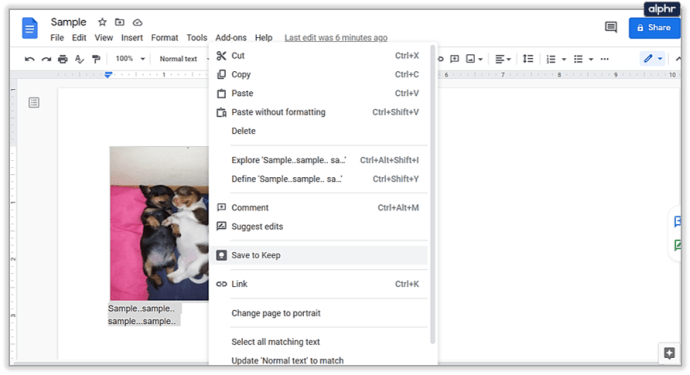
ez nem volt olyan nehéz? Nos, tisztában kell lennie a Google Drive-val és a PDF-fájlokkal kapcsolatos esetleges akadozásokkal. Néha az említett PDF-képek magyarázat nélkül hiányoznak. A szöveget csak megtekintheti és másolhatja PDF fájlból, de nem szerkesztheti a helyszínen. A megoldás az, hogy a szöveget egy másik Google Docs-fájlba másolja, és ott módosítja.
A Google Dokumentumokban sok lehetőség hiányzik a PDF-fájlok szerkesztéséről. Nem adhat hozzá új oldalakat vagy képeket, illetve nem törölheti azokat.

Google és PDF
Noha a Google Keep nem tud dolgozni PDF-fájlokkal, a jegyzeteibe beszúrhat PDF-fájlokra mutató hivatkozásokat. A Google Dokumentumok azonban némileg korlátozott lehetőségeket kínál a PDF-fájlok kezelésére. Ha csak meg kell nyitnia és meg kell tekintenie őket, a Google Dokumentumok a tökéletes megoldás. A szerkesztéshez a legjobb megoldás egy dedikált PDF-olvasó/szerkesztő.
Mondja el nekünk az üggyel kapcsolatos gondolatait az alábbi megjegyzések részben.